Come creare e gestire domini di governance
La proprietà dei dati è un aspetto importante della governance dei dati. Tuttavia, oggi i dati vengono gestiti e supportati dall'infrastruttura IT che non ha sempre il contesto completo per il modo in cui i dati possono e devono essere usati in un'organizzazione. Immettere domini di governance che uniscono utenti e dati a una struttura basata sull'uso dei dati.
Questo articolo illustra come creare e gestire domini di governance in Microsoft Purview. Per altre informazioni sui domini di governance in generale, vedere la pagina dei concetti relativi ai domini di governance.
Prerequisiti
- Per creare un dominio di governance, l'utente deve avere il ruolo di autore del dominio di governance.
- Per assegnare amministratori dei dati o proprietari di prodotti dati, un utente deve disporre delle autorizzazioni di proprietario del dominio di governance.
- Per gestire (aggiungere termini o OKR a un dominio di governance) l'utente deve disporre delle autorizzazioni di Amministratore dati.
- Per aggiungere i prodotti dati a un dominio di governance, un utente deve disporre delle autorizzazioni di proprietario del prodotto dati.
Accedere ai domini di governance
Per visualizzare i domini di governance, un utente deve Unified Catalog ruolo lettore.
- Nel portale di Microsoft Purview aprire Unified Catalog e selezionare l'elenco a discesa Gestione catalogo.
- Selezionare Domini di governance.
- Qui verrà visualizzato un elenco di tutti i domini di governance nell'organizzazione.
- È possibile filtrare i domini di governance per parola chiave.
- Selezionare un dominio di governance per visualizzarne i dettagli, i ruoli, il punteggio di qualità dei dati aggregati, le azioni di integrità, iprodotti dati associati, i termini del glossario, gli OKR e idati critici.
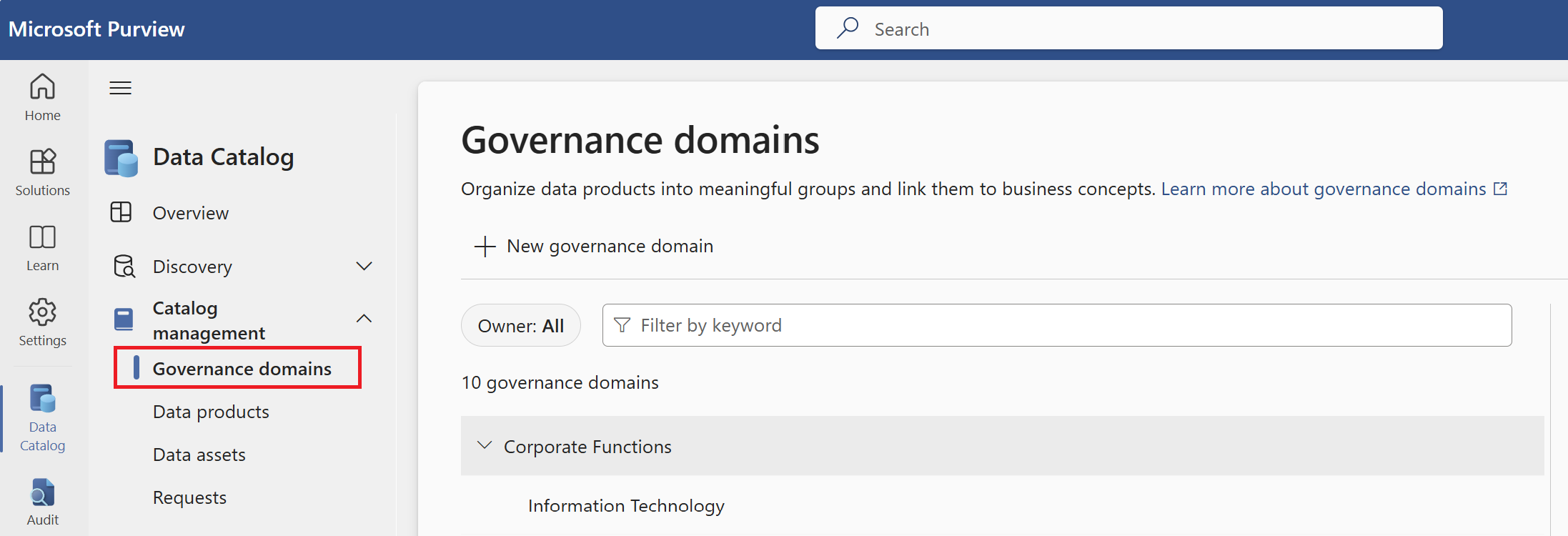
Nota
Gli attributi personalizzati (anteprima) consentono di aggiungere attributi personalizzati ai concetti aziendali per descriverli ulteriormente. Tenere presente che l'esperienza di anteprima corrente è in evoluzione. È consigliabile eliminare quelli esistenti ed evitare di crearne di nuovi fino al rilascio della nuova versione entro dicembre 2024.
Ruoli
Per modificare gli utenti, i gruppi o le entità servizio assegnati a un ruolo:
Nel portale di Microsoft Purview aprire Unified Catalog, selezionare Domini di governance e selezionare il dominio di governance in cui si desidera modificare i ruoli.
Selezionare il + pulsante Aggiungi accanto al nome del ruolo.
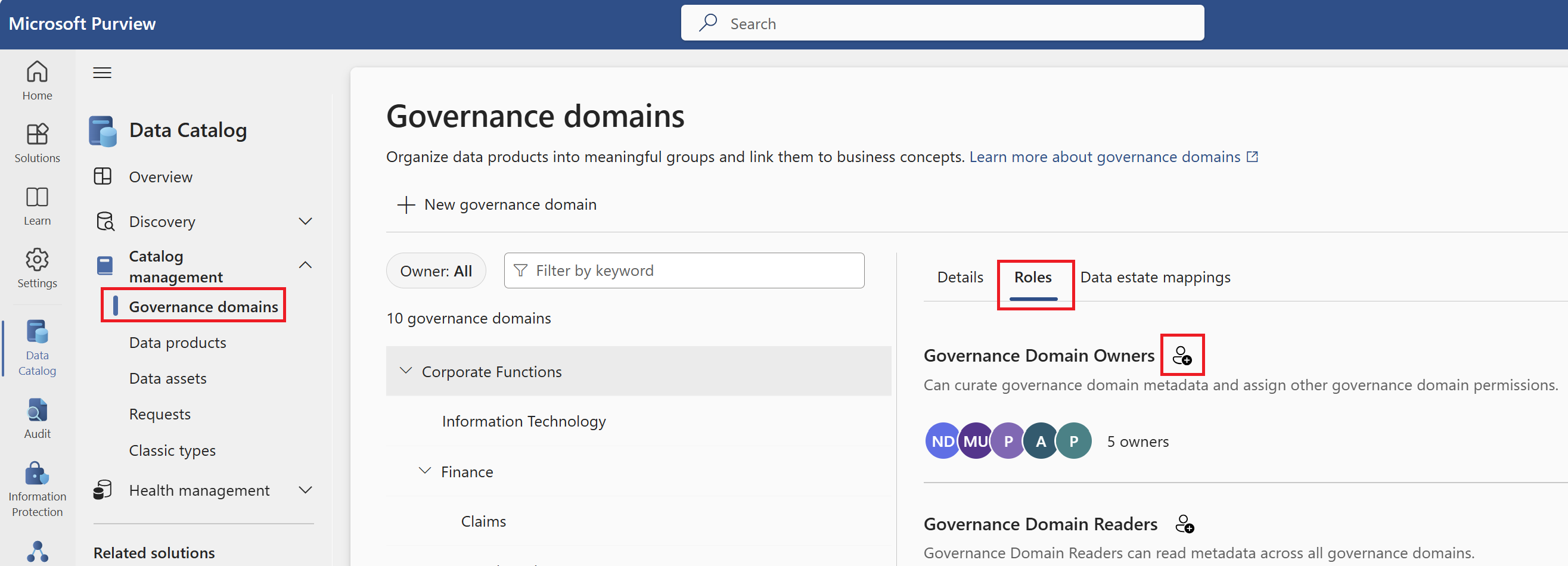
Cercare utenti, gruppi o entità servizio da aggiungere al ruolo e selezionarli.
Per rimuovere gli utenti dall'elenco, selezionare la X accanto al nome.
Salvare le modifiche selezionando Salva al termine.
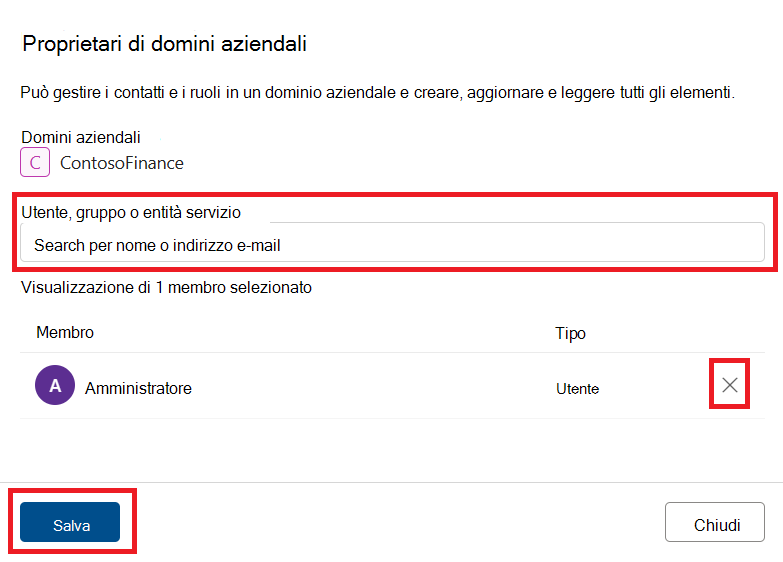
Per altre informazioni sui ruoli assegnati a livello di dominio di governance, vedere la documentazione sulle autorizzazioni.
Visualizzare i concetti aziendali
Al dominio di governance sono associati molti concetti aziendali: prodotti dati, termini di glossario, OKR e dati critici. È possibile trovare e visualizzare ognuno di questi concetti nel dominio di governance.
In questo esempio verranno esaminati i prodotti dati:
Nel portale di Microsoft Purview aprire Unified Catalog e selezionare l'elenco a discesa Gestione catalogo.
Selezionare Domini di governance.
Selezionare uno dei domini di governance.
Nella pagina dei dettagli del dominio di governance scorrere verso il basso fino alla sezione Concetti aziendali . Qui è possibile visualizzare i prodotti dati, i termini del glossario, gli OKR e i dati critici. Selezionarne uno per visualizzarlo.
Ad esempio, per visualizzare i prodotti dati, selezionare la scheda Prodotti dati per visualizzare tutti i prodotti dati associati.
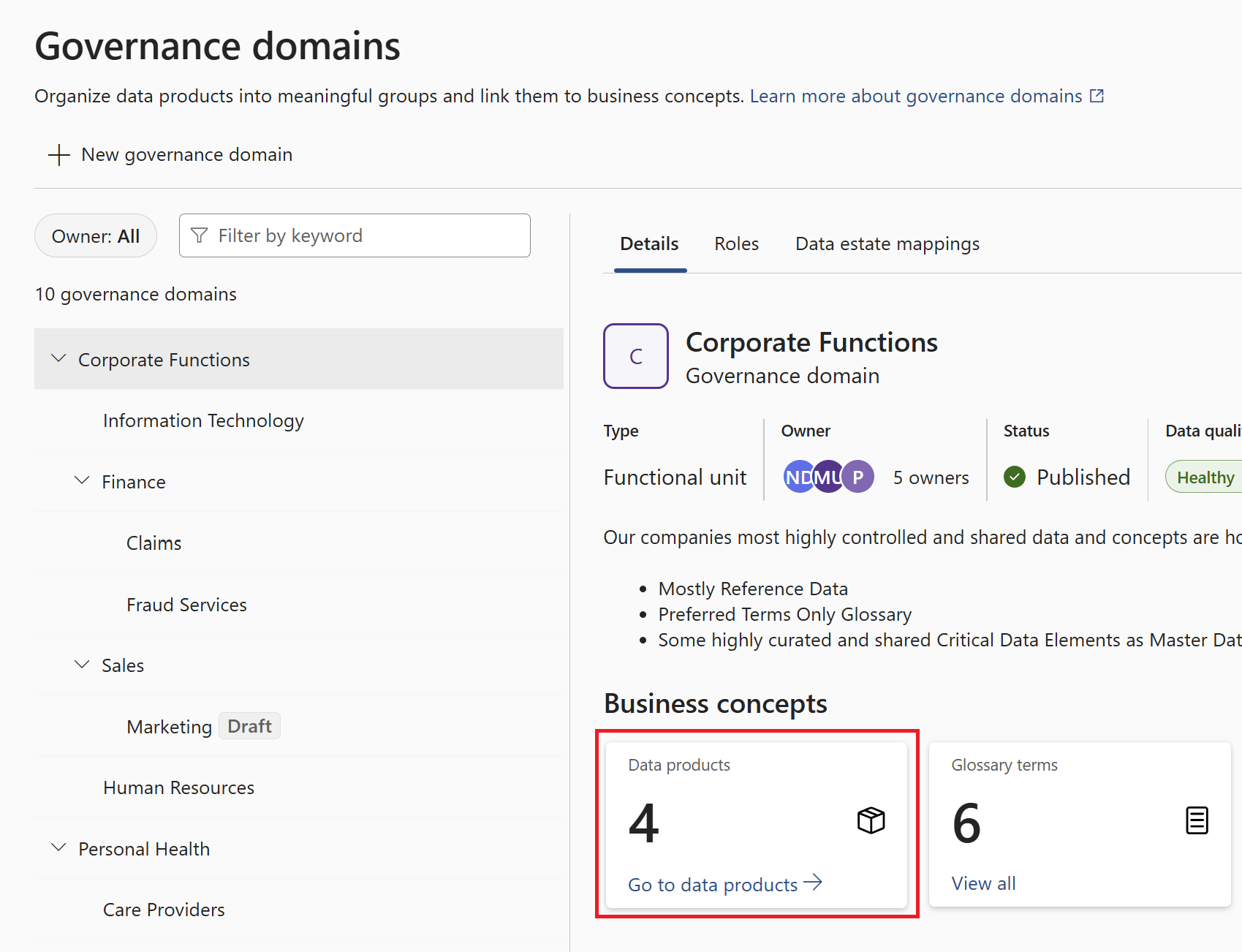
Per aggiungere uno di questi concetti al dominio di governance, vedere la relativa documentazione individuale:
Creare domini di governance
Nota
Per creare un dominio di governance è necessario il ruolo di autore del dominio di governance.
In Unified Catalog selezionare Gestione catalogo e quindi Domini di governance.
Selezionare Nuovo dominio di governance.
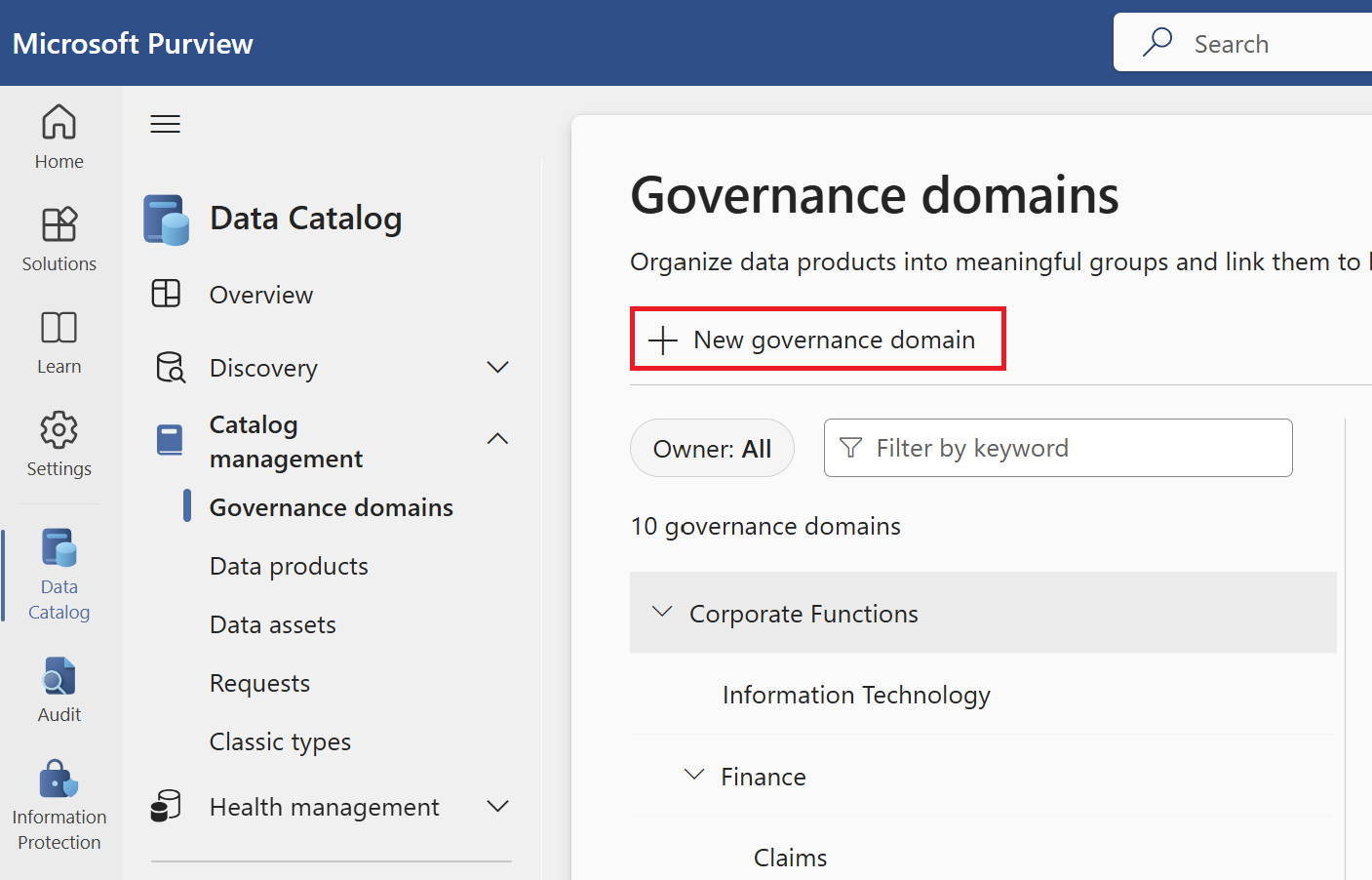
Assegnare al dominio di governance un nome univoco e una descrizione.
Selezionare il tipo di dominio di governance: unità funzionale, line-of-business, dominio dati, normative, progetto.
Nota
Il tipo è un descrittore aggiuntivo per indicare lo scopo del dominio di governance. Non esistono differenze di comportamento tra i tipi.
Facoltativamente, selezionare un dominio esistente come dominio padre. Le relazioni padre/figlio possono essere visualizzate in una gerarchia simile a una struttura ad albero.
Nota
Le gerarchie di dominio di governance in Unified Catalog possono supportare fino a 200 domini, incluso un massimo di cinque livelli di profondità.
Selezionare Crea.
Il dominio di governance verrà visualizzato nell'elenco dei domini. Gli altri utenti non potranno visualizzare questo dominio di governance finché il relativo stato non è impostato su Pubblicato. È anche necessario pubblicare il dominio prima di poter pubblicare i concetti aziendali all'interno di termini di glossario o prodotti dati.
Consiglio
Per indicazioni sui domini di governance da creare nell'organizzazione, vedere la documentazione sulle procedure consigliate.
Gestire i domini di governance
Nota
Per modificare un dominio di governance è necessario il ruolo di proprietario del dominio di governance.
Nella pagina dei dettagli del dominio di governance selezionare Modifica.
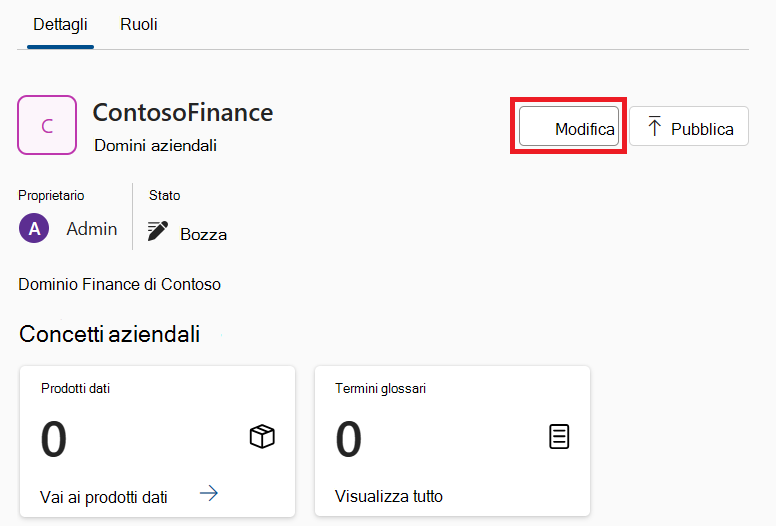
Qui è possibile modificare nome, descrizione, proprietario e stato.
Seleziona Salva per salvare le modifiche.
Per aggiungere prodotti dati a un dominio di governance, vedere la documentazione del prodotto dati.
Nota
Nel caso in cui un dominio di governance diventi non modificabile a causa dell'uscita dei proprietari dall'organizzazione, gli amministratori della governance dei dati potranno aggiungere nuovi proprietari di dominio di governance nella scheda Ruoli .
Mapping dell'area dati
È possibile eseguire il mapping dei domini di governance alle raccolte nella mappa dati per indirizzare gli amministratori e i proprietari dei prodotti dati a creare concetti aziendali da asset di dati appartenenti a raccolte specifiche. Questo mapping è pensato per essere una guida consigliata perché questi ruoli di governance dei dati richiederanno le autorizzazioni di mapping dei dati per accedere agli asset di dati.
Per eseguire il mapping del dominio di governance a una raccolta di mappe dati specifica:
Nel portale di Microsoft Purview aprire Unified Catalog e selezionare l'elenco a discesa Gestione catalogo.
Selezionare Domini di governance.
Selezionare il dominio di governance di cui si vuole eseguire il mapping a una raccolta di mappe dati.
Selezionare la scheda Mapping dell'area dati .
Selezionare l'elenco a discesa e selezionare la raccolta a cui si vuole associare il dominio di governance.
Nota
Sarà possibile visualizzare solo le raccolte a cui si ha accesso nella mappa dati.
Seleziona Salva.
Eliminare domini di governance
Per eliminare un dominio di governance, sarà necessario annullarne la pubblicazione ed eliminare tutti i concetti aziendali al suo interno, inclusi eventuali sottodomini. È quindi possibile selezionare il pulsante Elimina e procedere con l'eliminazione del dominio di governance.
Gestire i criteri di dominio
Per gestire i criteri di dominio, sono necessarie le autorizzazioni di proprietario dei dati o amministratore dei dati .
- Nella pagina del dominio di governance selezionare Configura accesso.
- Dalla finestra di configurazione dei criteri è possibile creare e gestire i criteri di accesso. Per altre informazioni, vedere la documentazione sulla gestione dei criteri di accesso.
Accedere alle esperienze classiche nel dominio di governance
È possibile accedere a glossari classici, asset aziendali o attributi gestiti in Tipi classici.
- Nel portale di Microsoft Purview aprire Unified Catalog.
- Selezionare l'elenco a discesa Gestione catalogo .
- Selezionare Tipi classici.
- Selezionare Glossari o Asset aziendali o Tipi di asset o Attributi gestiti per accedere alle esperienze classiche.